Κατά την εργασία με το iMovie, είναι ουσιώδες να διαχειρίζεσαι τα ΜΜΕ αποδοτικά και με δομή, ώστε να εξασφαλίσεις μια ομαλή ροή εργασίας. Σε αυτόν τον οδηγό θα μάθεις πώς να εισάγεις ΜΜΕ στο iMovie και να τα οργανώνεις με τον καλύτερο δυνατό τρόπο. Είτε είσαι αρχάριος είτε έμπειρος χρήστης, τα παρακάτω βήματα θα σε βοηθήσουν να διαμορφώσεις το έργο σου αποτελεσματικά.
Σημαντικές παρατηρήσεις
- Τα ΜΜΕ μπορούν να εισαχθούν εύκολα στο iMovie με τη μέθοδο drag-and-drop.
- Το iMovie αποθηκεύει αυτόματα τα έργα σου, ώστε να μην χάνονται αρχεία.
- Τα ΜΜΕ του έργου μπορούν να προβάλλονται και να διαχειρίζονται κατά βούληση.
- Μπορείς να ενσωματώσεις φωτογραφίες και άλλες πηγές ΜΜΕ για να εμπλουτίσεις τα βίντεό σου.
Οδηγός βήμα προς βήμα
Βήμα 1: Άνοιξε το iMovie και δώσε πρόσβαση στα ΜΜΕ
Πριν ξεκινήσεις το Εισαγωγή ΜΜΕ, άνοιξε το iMovie στη συσκευή σου. Εάν χρησιμοποιείς το πρόγραμμα για πρώτη φορά, πιθανόν να σου ζητηθεί να επιτρέψεις την πρόσβαση στην βιβλιοθήκη ΜΜΕ σου, όπως φωτογραφίες ή γραφικά. Αυτό είναι σημαντικό για να μπορείς να εισάγεις όλους τους απαραίτητους πόρους στα έργα σου.
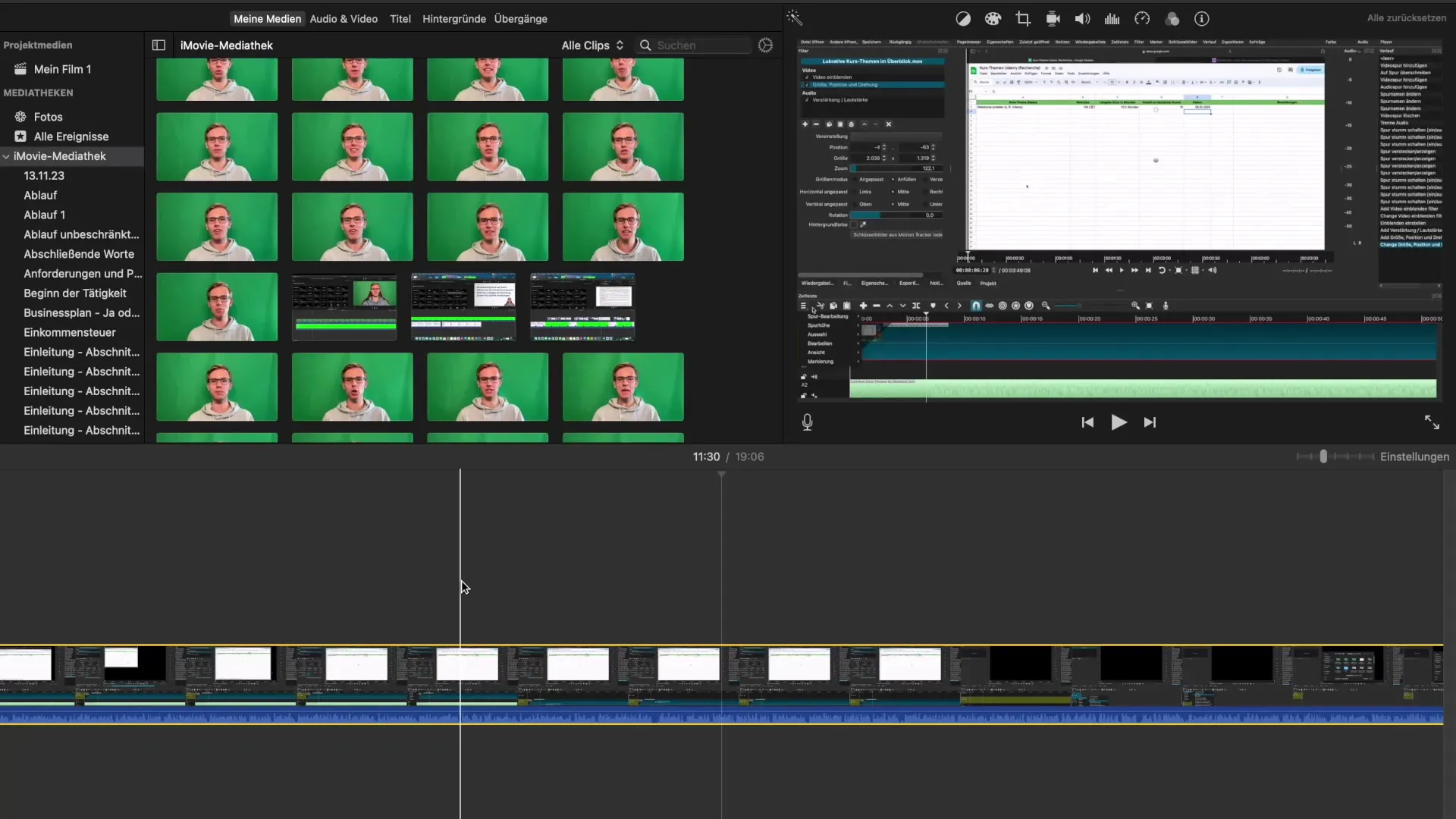
Βήμα 2: Εισαγωγή ΜΜΕ
Για να εισάγεις ΜΜΕ, μπορείς απλώς να τα σύρεις με το ποντίκι στην βιβλιοθήκη του iMovie. Αυτή η λειτουργία drag-and-drop διευκολύνει την μεταφορά βίντεο, ήχων και εικόνων απευθείας στην επιφάνεια εργασίας. Εναλλακτικά, μπορείς να αναζητήσεις την επιλογή εισαγωγής από τη γραμμή μενού και να επιλέξεις συγκεκριμένα αρχεία.
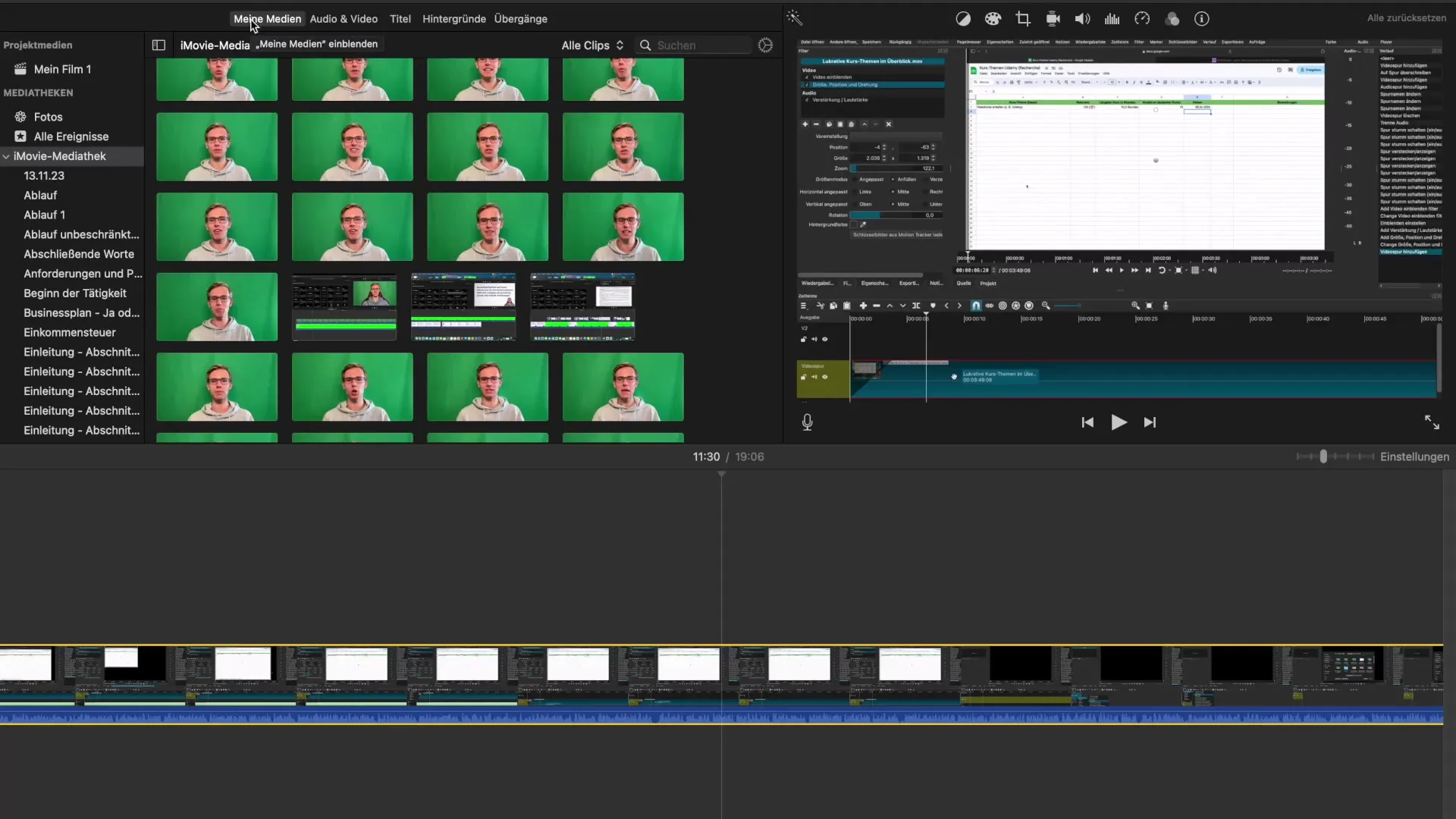
Βήμα 3: Οργάνωση της βιβλιοθήκης ΜΜΕ
Μετά την εισαγωγή, θα παρατηρήσεις ότι τα ΜΜΕ σου εμφανίζονται στη βιβλιοθήκη. Εδώ μπορείς να εναλλάσσεσαι μεταξύ διαφόρων συμβάντων ή έργων. Αυτό είναι ιδιαίτερα χρήσιμο όταν εργάζεσαι σε πολλά βίντεο ταυτόχρονα. Μπορείς να δεις την προεπισκόπηση για κάθε έργο και να επιλέξεις μόνο τα ΜΜΕ που είναι σχετικά με το τρέχον έργο σου.
Βήμα 4: Διαγραφή ή προσθήκη ΜΜΕ κατά βούληση
Εάν δεν χρειάζεσαι πια ένα συγκεκριμένο κομμάτι ΜΜΕ, μπορείς να το αφαιρέσεις κάνοντας δεξί κλικ και επιλέγοντας “Διαγραφή”. Μπορείς επίσης να προσθέσεις νέα συμβάντα για να κατηγοριοποιήσεις περαιτέρω τα ΜΜΕ σου. Μια λογική οργάνωση των ΜΜΕ σου θα σε βοηθήσει να κρατήσεις τον έλεγχο και να εργαστείς αποδοτικότερα.
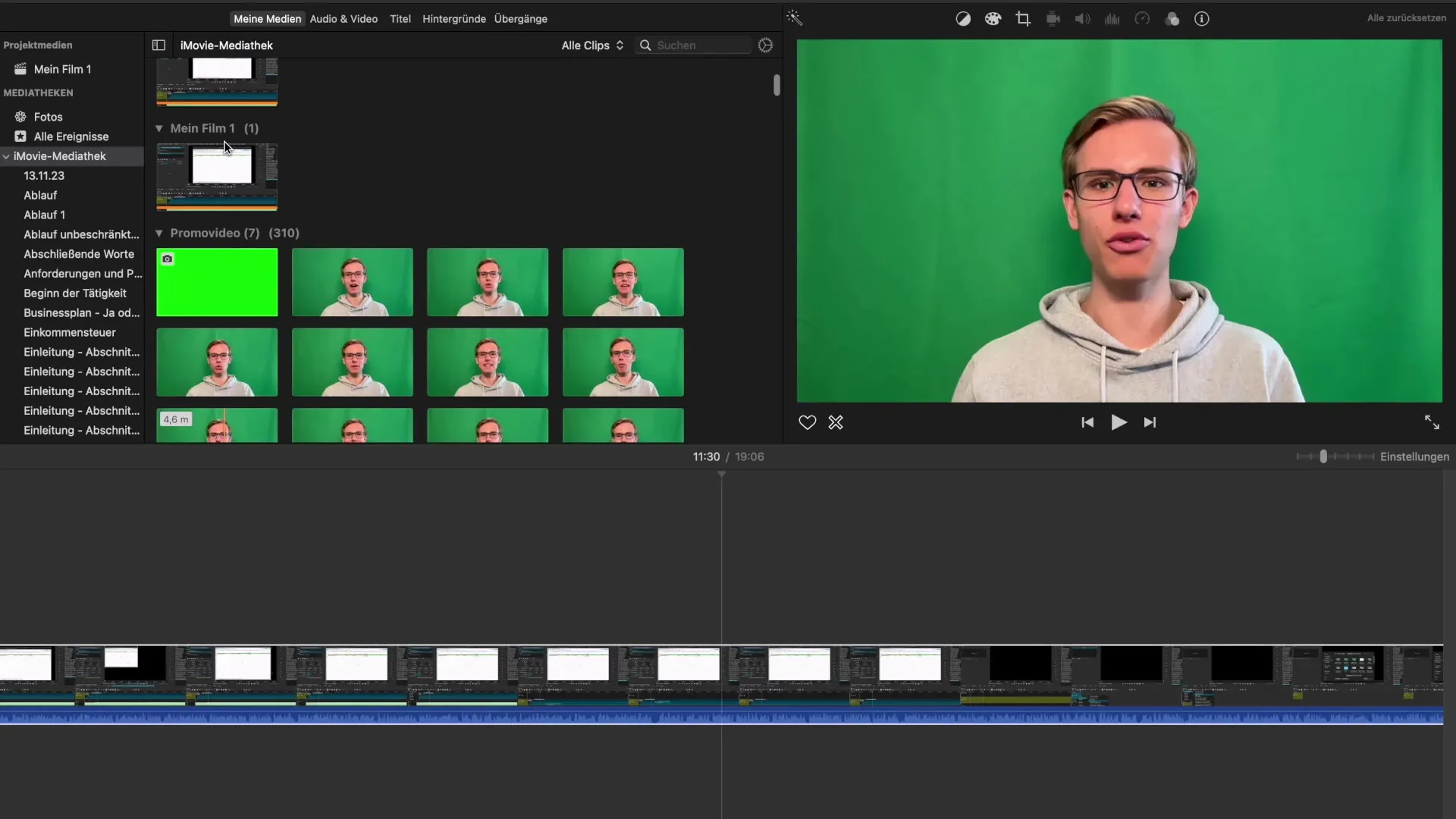
Βήμα 5: Χρήση φωτογραφιών από την γκαλερί σου
Στο iMovie έχεις επίσης τη δυνατότητα να έχεις πρόσβαση στη φωτογκαλερί σου. Αυτή η λειτουργία σου επιτρέπει να εισάγεις εικόνες ή γραφικά στο έργο σου. Η προσθήκη οπτικών στοιχείων μπορεί να αναβαθμίσει τα βίντεό σου και να μεταφέρει επιπλέον πληροφορίες. Να θυμάσαι ότι και εδώ οι μέθοδοι εισαγωγής, όπως το drag-and-drop ή μέσω της βιβλιοθήκης είναι διαθέσιμες.
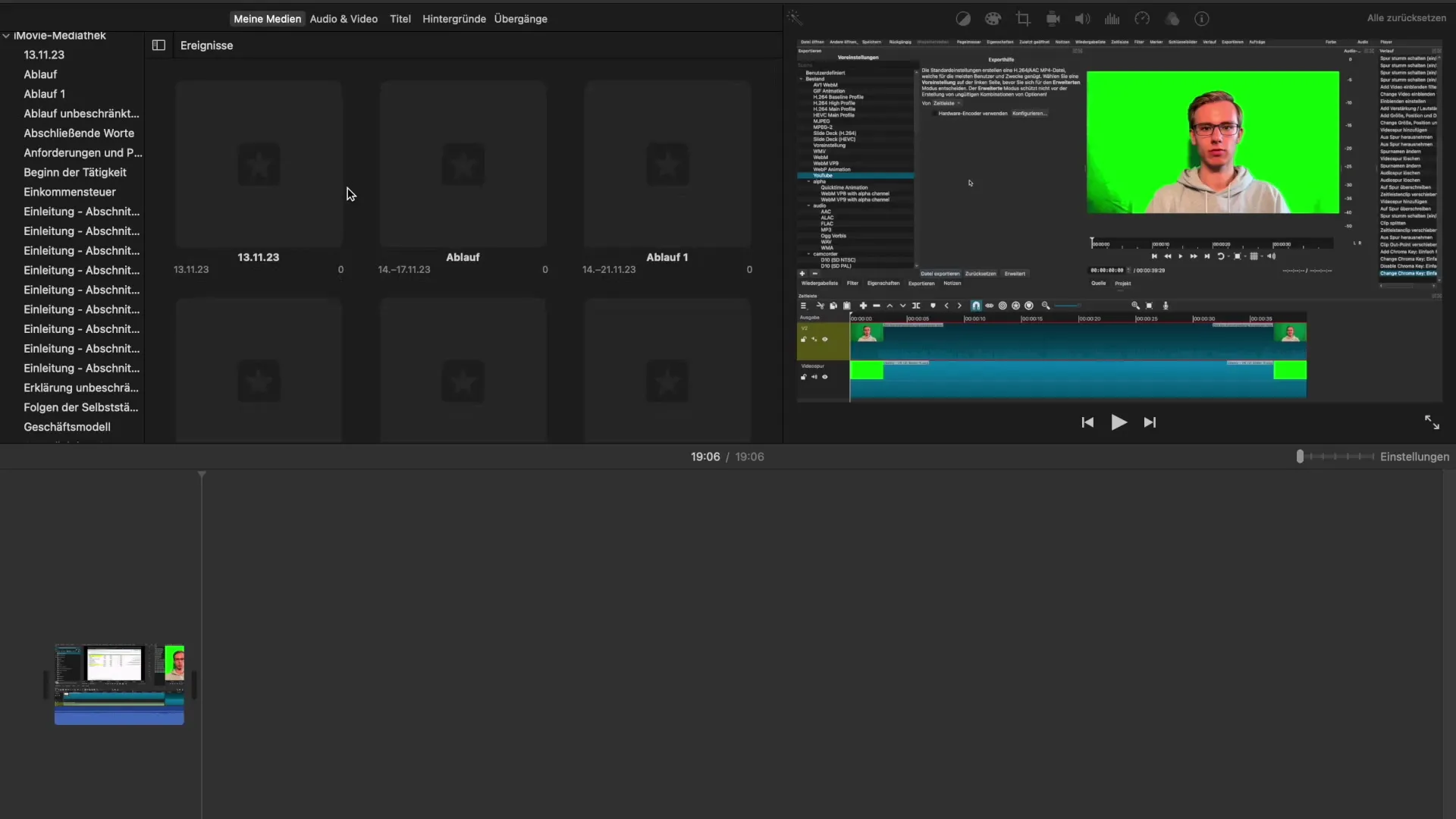
Βήμα 6: Δημιουργία αντιγράφων ασφαλείας για τα έργα σου
Ένα μεγάλο πλεονέκτημα του iMovie είναι η αυτόματη αποθήκευση. Εάν πρέπει να κλείσεις το iMovie κατά τη διάρκεια της εργασίας σε ένα έργο, όλες οι αλλαγές αποθηκεύονται. Έτσι, είσαι προστατευμένος, ακόμη και αν η συσκευή σου ξαφνικά σταματήσει να έχει ρεύμα. Για να είσαι σίγουρος, είναι προτιμότερο να αποθηκεύεις τακτικά χειροκίνητα.
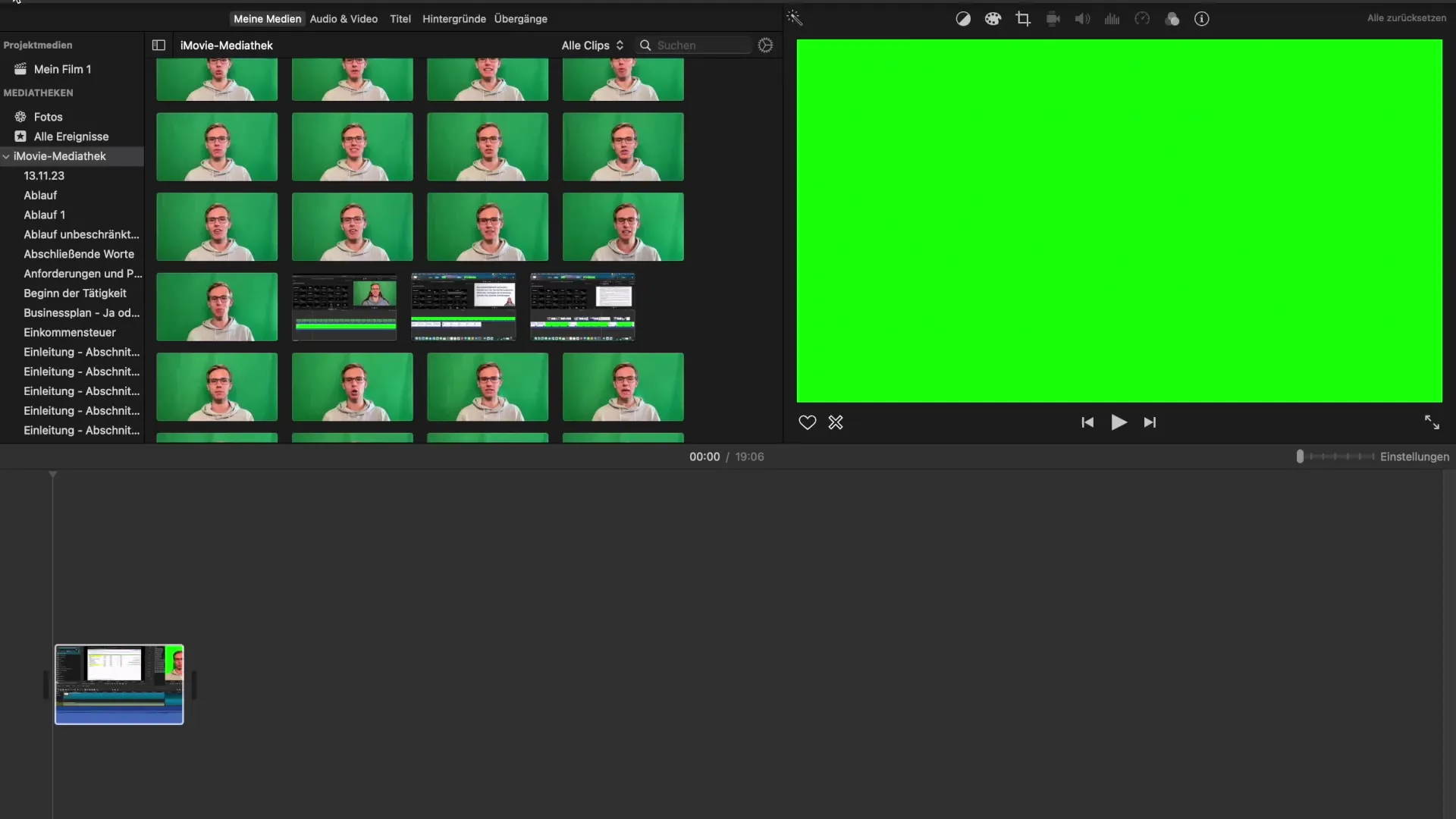
Σύνοψη - iMovie Tutorial: Αποδοτική εισαγωγή και οργάνωση ΜΜΕ
Η εισαγωγή και Οργάνωση ΜΜΕ στο iMovie είναι ένα απλό αλλά ουσιαστικό βήμα για να διαμορφώσεις τα βίντεο έργα σου ομαλά. Έμαθες πώς να εισάγεις ΜΜΕ, να τα οργανώνεις στη βιβλιοθήκη, να διαγράφεις αχρησιμοποίητα αρχεία και να προσθέτεις φωτογραφίες για να εμπλουτίσεις τα βίντεό σου. Χρησιμοποίησε αυτές τις γνώσεις για να βελτιώσεις την εμπειρία σου στο iMovie.
Συχνές Ερωτήσεις
Πώς μπορώ να εισάγω βίντεο στο iMovie;Μπορείς να σύρεις τα βίντεο απλά στη βιβλιοθήκη του iMovie ή να επιλέξεις την εισαγωγή μέσω του μενού “Αρχείο”.
Μπορώ να διαγράψω τα βίντεό μου μετά την εισαγωγή;Ναι, μπορείς να διαγράψεις εισαχθέντα βίντεο οποτεδήποτε κάνοντας δεξί κλικ.
Πώς μπορώ να οργανώσω τα ΜΜΕ μου;Μπορείς να δημιουργήσεις νέα συμβάντα και φακέλους για να κατηγοριοποιήσεις τα ΜΜΕ σου και να διατηρείς τον έλεγχο.
Χάνεται η εργασία μου αν το iMovie κολλήσει;Όχι, το iMovie αποθηκεύει αυτόματα τα έργα σου, ώστε να μην χάνονται δεδομένα.
Μπορώ να προσθέσω φωτογραφίες στα βίντεό μου;Ναι, μπορείς να έχεις πρόσβαση στη φωτογκαλερί σου και να εισάγεις φωτογραφίες είτε μέσω drag-and-drop είτε μέσω του μενού.


